Möchten Sie wie ein Zauberer an Ihrer Konvertierungsaufgabe arbeiten? Dieser Artikel wird dazu beitragen, Ihren Wunsch zu erfüllen. Experten verwenden normalerweise FFMPEG zum Konvertieren von WebM in WAV, und deshalb geben wir Ihnen Einblicke in die Verwendung. Glücklicherweise gibt es noch mehr als das, denn wir werden auch andere erstaunliche Programme vorstellen, mit denen Sie Ihre Dateien problemlos wie ein Profi konvertieren können.
Teil 1. Aus welchem Grund müssen wir WebM in WAV konvertieren?
WebM ist eine Art Audio-Video-Datei, die verlustbehaftete Codecs enthält. Darüber hinaus ist es gebührenfrei, wodurch es professionell benötigt wird. Allerdings können nicht alle Geräte diese Art von Datei aufnehmen, da sie nur von wenigen akzeptiert wird. Wenn Sie also möchten, dass andere Parteien, die andere Geräte verwenden, die Musik der WebM-Datei zu schätzen wissen, konvertieren Sie sie in WAV.
WAV-Dateien haben eine große Akzeptanz für fast alle Arten von Spielern. Darüber hinaus enthält WAV, genau wie der Audiotyp von WebM, auch verlustbehaftete Codecs, die Ihnen bei der Übertragung eine gewisse gute Qualität verleihen können. Tatsächlich hat WAV eine bessere Qualität als WebM, weshalb viele es bevorzugen.
Teil 2. Wie Sie WebM auf Ihrer Workstation professionell in WAV konvertieren
Arbeiten Sie wie ein Profi, auch ohne die Nutzung des Internets, mit den 2 wunderbaren Softwares, die unten bereitgestellt werden.
1. AVAide-Videokonverter
Das erste ist dieser ultimative WebM-zu-WAV-Konverter, der AVAide Video Converter. Dieses Programm verfügt über die umfassendsten Funktionen und Tools, die nicht nur für Experten, sondern auch für Anfänger geeignet sind. Darüber hinaus ermöglichen die genannten Tools das Trimmen, Schneiden, Zusammenführen, Hinzufügen von Segmenten und das Anpassen der Bitrate der neu konvertierten Audiodateien, wodurch sie fehlerfrei werden.
Darüber hinaus schätzen Noobs seine erstaunlichen Funktionen, die ihre Videos in ihre eigenen Filme verwandeln, persönliche Collagen, zusammen mit den wunderbaren Video-Enhancern, die die Auflösung hochskalieren, die Helligkeit optimieren, das Rauschen entfernen und sogar das Wackeln Ihrer Videos reduzieren können. Also ohne weiteres Adieu, ausführliche Anleitung dazu Konvertieren Sie WebM in WAV sind unten angegeben.
Schritt 1Laden Sie das Tool herunter
Laden Sie die Software herunter und installieren Sie sie, indem Sie die offizielle Webseite von besuchen AVAide Video Converter. Klicken Sie andernfalls unten auf die Download-Schaltfläche und fahren Sie mit der Installation fort.

Versuch's jetzt Für Windows 7 oder höher
 Sicherer Download
Sicherer Download
Versuch's jetzt Für Mac OS X 10.12 oder höher
 Sicherer Download
Sicherer DownloadSchritt 2Laden Sie die WebM-Dateien hoch
Starten Sie das Tool und wählen Sie alle WebM-Dateien aus, indem Sie sie aus Ihrem lokalen Ordner ziehen. Daher haben Sie möglicherweise auch die Möglichkeit, auf zu klicken Dateien hinzufügen und laden Sie so viele Dateien hoch, wie Sie benötigen, um die leistungsstarke Massenkonvertierung zu erleben.
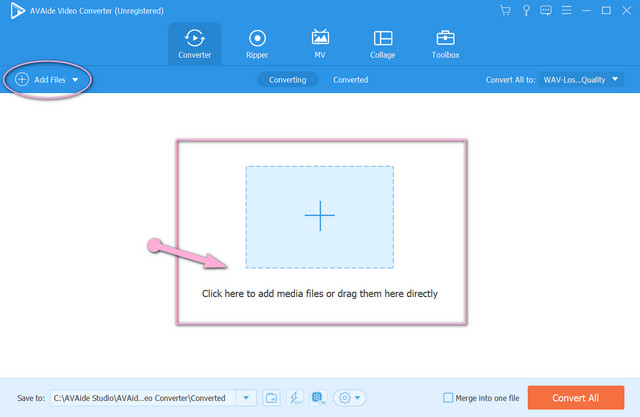
Schritt 3Wählen Sie WAV als Ausgabe
Wenn alle WebM hochgeladen sind, klicken Sie auf Alles umwandeln in Schaltfläche dieses WebM-zu-WAV-Konverters. Gehen Sie direkt zum Audio Teil, wählen Sie dann das WAV als Ausgabe, indem Sie auf die Tonqualität unter klicken Audio.
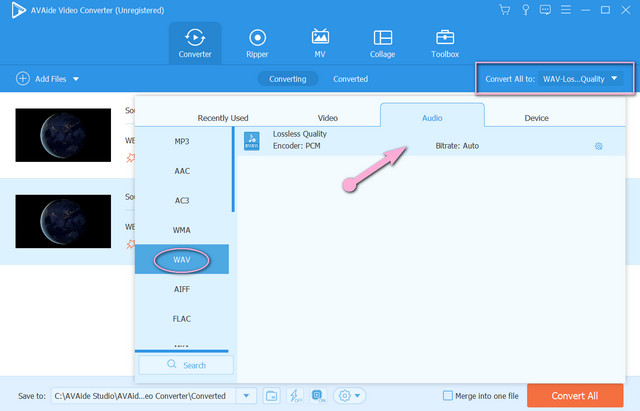
Schritt 4Konvertierungsprozess starten
Wenn Sie denken, dass alle gut sind, klicken Sie auf die Konvertieren alle Schaltfläche, um den Konvertierungsprozess zu starten. Beachten Sie, dass der Vorgang für die Masse nur wenige Minuten dauert, da er über eine Beschleunigungstechnologie verfügt, die 30-mal schneller arbeitet als andere.
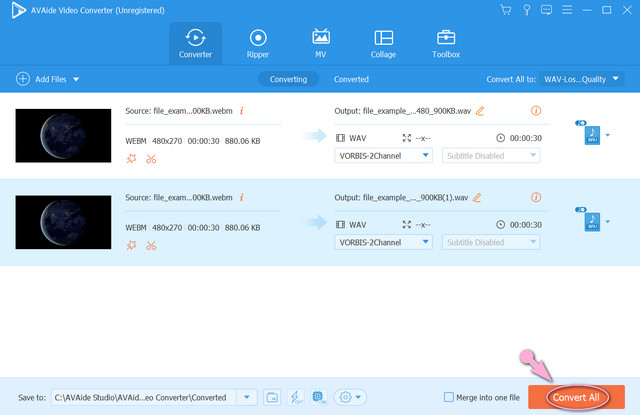
Schritt 5Überprüfen Sie die abgeschlossenen Dateien
Sie können diesem zusätzlichen Schritt folgen, wenn Sie die transformierte Datei einfach finden möchten. Gehen Sie zum Umgewandelt und überprüfen Sie den Speicherort der Dateien, indem Sie auf klicken Ordner Symbol.
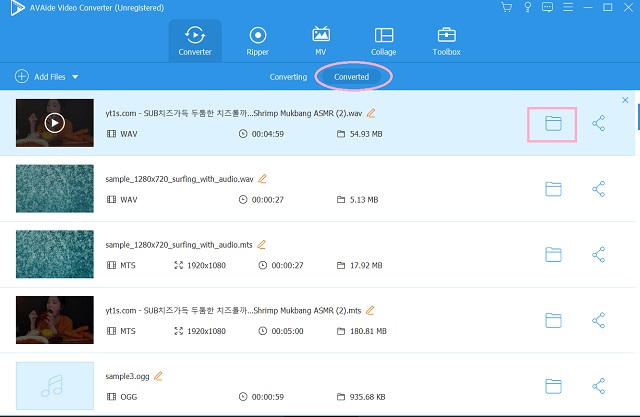
2. FFmpeg
Das FFMPEg ist eines der am häufigsten verwendeten Tools in Konvertieren von WebM in WAV von den Technikern und Erfahrenen. Dies liegt an seiner einzigartigen Art, Dateien zu konvertieren, die nur Experten kennen. Warum ist es einzigartig? Es verfügt über ein befehlsbasiertes Transcodierungsverfahren, das für Anfänger verwirrend zu sein scheint. Trotzdem wird es immer noch gerne verwendet, da es eine erhebliche Erfassung und Codierung sofort und professionell ermöglicht. Probieren Sie es aus, indem Sie sich die folgenden einfachen Schritte ansehen.
Schritt 1Laden Sie die Software auf Ihren PC herunter. Beginnen Sie dann mit der Eingabe ffmpeg, und klicken Sie dann auf die Eingabetaste.
Schritt 2Schreiben Sie den Dateinamen Ihres gespeicherten WebM, bitte beachten Sie, dass Sie dabei die verwenden müssen CD Befehl dann die Dateipfad klicken Sie dann auf Eingabe.
Schritt 3Um die FFmpeg-WebM-zu-WAV-Konvertierung zu starten, geben Sie ein ffmpeg -input.webm zu output.wav, dann drücken Sie die Eingabetaste. Überprüfen Sie anschließend Ihren Dateispeicher.
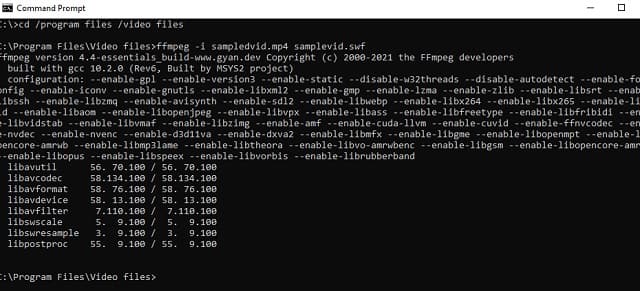
Teil 3. Die kostenlose optimale WebM-zu-WAV-Online-Lösung
Sie können Ihre Dateien auch wie ein Profi über Online-Lösungen wie die transformieren Kostenloser AVAide-Videokonverter. Dieses ideale Online-Tool macht Ihren Konvertierungsjob am reibungslosesten, indem es durch seine ruhige Benutzeroberfläche navigiert. Kein Wunder, dass es heutzutage gerne verwendet wird, da es den Konvertierungsprozess durch seine Beschleunigungstechnologie sehr schnell macht, selbst bei einer Umwandlung von Massendateien. Darüber hinaus ermöglicht es den Benutzern, die Video- und Audioausgabe mit Hilfe der integrierten Einstellungen einzustellen und zu verbessern. Willst du wissen, wie mächtig das ist Online-Konverter von WebM zu WAV ist? Siehe die Schritte unten.
Schritt 1Schnapp dir den Launcher
Holen Sie sich den Launcher, um ihn auf Ihrem Computer zu installieren, indem Sie ihn herunterladen. Besuchen Sie die Website von AVAIde Free Video Converter und klicken Sie auf die IHRE DATEIEN HINZUFÜGEN.
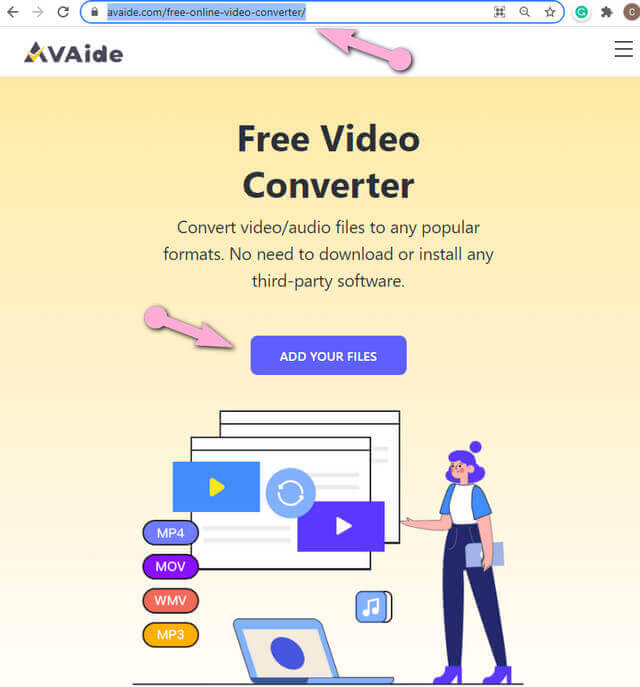
Schritt 2Importieren Sie die WebM-Dateien
Klicken Sie auf der Hauptoberfläche auf die Datei hinzufügen Schaltfläche zum Importieren vieler WEBM-Dateien.
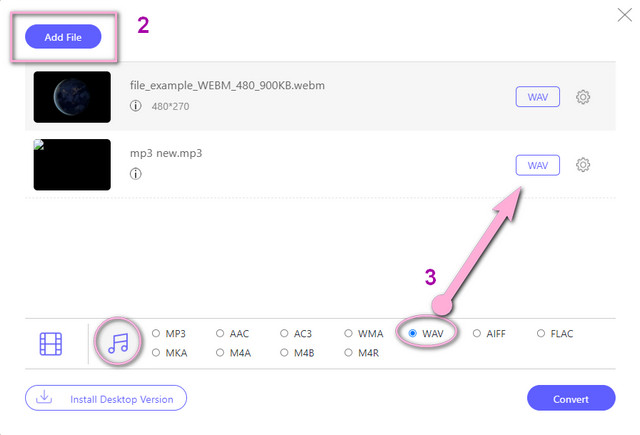
Schritt 3Komponieren Sie WAV-Ausgaben
Stellen Sie das WebM auf WAV-Ausgabe ein. Dazu können Sie auf jede Datei klicken und dann auf tippen Notiz Symbol, um die Audioformate anzuzeigen, in denen Sie WAV auswählen.
- Versuchen Sie, die Ausgabe zu verbessern, indem Sie die Bitrate anpassen, wenn Sie auf klicken Einstellung Symbol neben jeder Datei.
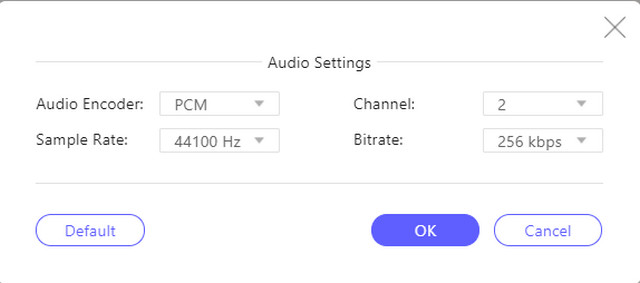
Schritt 4Prädestiniert die konvertierten Dateien
Wenn alle Dateien eingestellt sind, können Sie mit dem Klicken auf beginnen Konvertieren. Wählen Sie dann ein Dateiziel, wo die konvertierten Dateien gespeichert werden sollen. Schließlich beginnt der Konvertierungsprozess. Überprüfen Sie danach die fertigen Dateien.
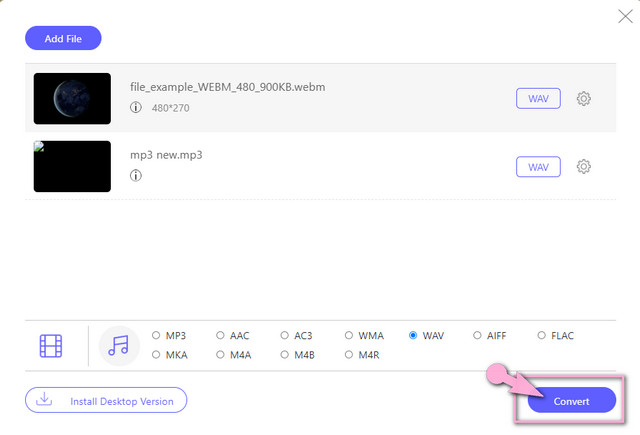
Teil 4. FAQs zu WebM und WAV
Kann ich WebM mit JavaScript in WAV konvertieren?
Ja. Es wird jedoch nicht einfach sein, Ihre Videodatei mit JavaScript zu konvertieren, da die Ausführung einige Zeit in Anspruch nimmt.
Was gilt als besser, WAV oder MP3?
Qualitativ hat WAV eine bessere Qualität. Wenn es jedoch um die Größe geht, hat Mp3 die kleinere.
Kann ich eine Massenkonvertierung mit FFmpeg auf WebM in WAV durchführen?
Da die Eingabeaufforderungen von FFmpeg befehlsbasiert sind, wird es schwierig, gleichzeitig Massendateien zu konvertieren.
Manchmal ist es wirklich schwierig, eine professionelle Ausgabe zu erzielen. Wenn Sie jedoch die in diesem Artikel vorgestellten Tools verwenden, werden Sie in kürzester Zeit wie ein Profi arbeiten. Hat nicht genug Geschick? Gar kein Problem, beginnen Sie noch heute mit Ihrer Aufgabe und erzielen Sie mit Hilfe der wunderbaren Tools einen wunderbaren Output.
Ihre komplette Video-Toolbox, die mehr als 350 Formate für die Konvertierung in verlustfreier Qualität unterstützt.
In WAV umwandeln
- Konvertieren Sie AVI in WAV
- Konvertieren Sie AMR in WAV
- Konvertieren Sie AIFF in WAV
- Konvertieren Sie M4A in WAV
- Konvertieren Sie AAC in WAV
- Konvertieren Sie FLAC in WAV
- Konvertieren Sie AC3 in WAV
- Konvertieren Sie MP4 in WAV
- Konvertieren Sie MOV in WAV
- Konvertieren Sie MKV in WAV
- Konvertieren Sie M4V in WAV
- Konvertieren Sie FLV in WAV
- Konvertieren Sie WMV in WAV
- Konvertieren Sie WebM in WAV
- Konvertieren Sie WMA in WAV
- Konvertieren Sie VOB in WAV
- Konvertieren Sie SWF in WAV
- Konvertieren Sie OGG in WAV
- Konvertieren Sie MTS in WAV
- MPEG in WAV konvertieren
- Konvertieren Sie CAF in WAV
- Konvertieren Sie APE in WAV




